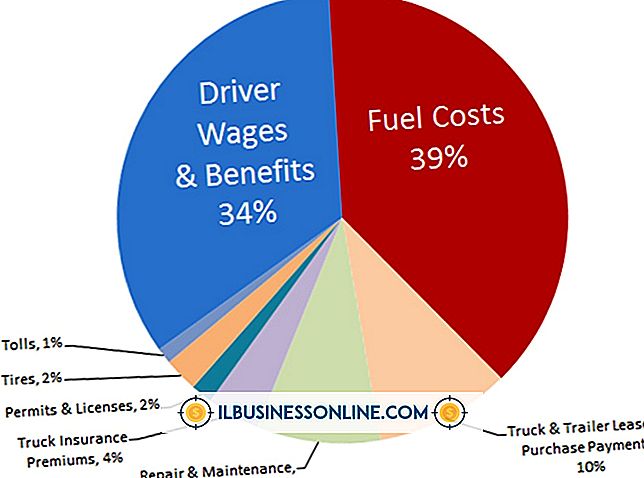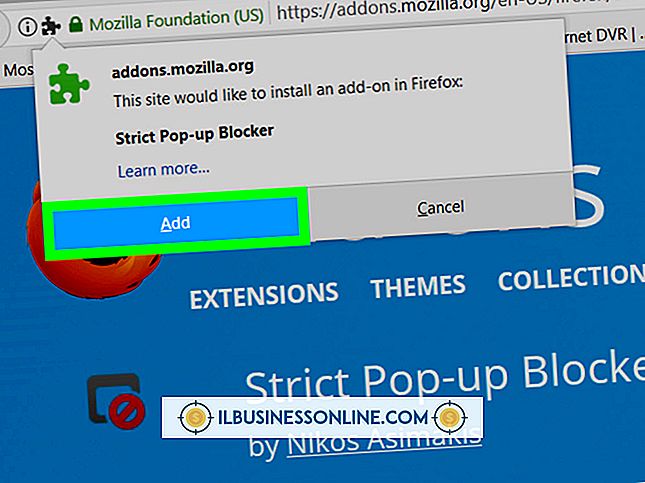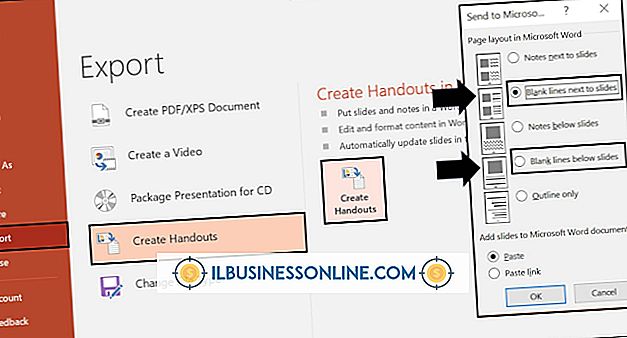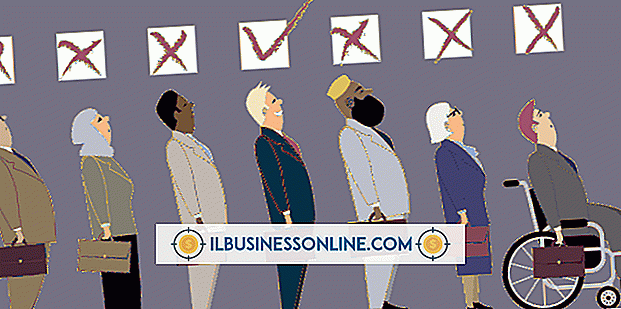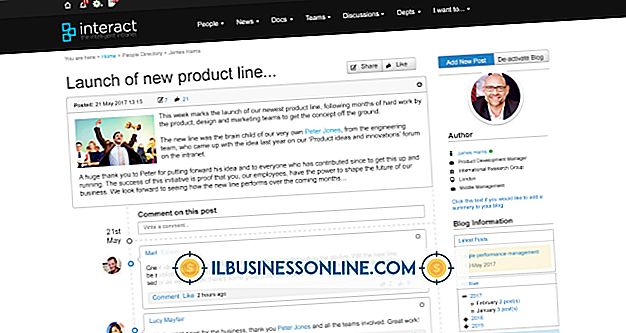XPS Belge Yazıcısını Devre Dışı Bırakma

Microsoft, Windows Vista'nın piyasaya sürülmesiyle birlikte, taşınabilir belge türü olan XPS veya XML Kağıt Özelliğini tanıttı. Microsoft, XPS formatını Adobe tarafından daha yaygın olarak kullanılan PDF'nin doğrudan bir rakibi olarak tasarlamıştır. Ancak, XPS belgelerini yalnızca XPS Viewer'ın yüklü olduğu Windows bilgisayarlarda görüntüleyebilirsiniz. Sonuç olarak, birçok işletme, daha geniş işletim sistemi ve platform uyumluluğu nedeniyle müşterilerinin, tedarikçilerinin ve işletmelerin sıkça belge gönderdiği diğerleri arasında daha geniş bir kullanıcı tabanı nedeniyle taşınabilir belgeleri için PDF'leri tercih etmektedir. Şirketiniz işletme belgeleri için XPS biçimini kullanmıyorsa, XPS Belge Yazıcı yazıcı sürücüsünü ve ilgili hizmetini devre dışı bırakıp bilgisayarınızdan kaldırarak sabit diskinizde yer açabilirsiniz.
1.
“Başlat” ve ardından “Denetim Masası” nı tıklayın. Denetim Masası penceresinde aşağı doğru kaydırın ve “Programlar ve Özellikler” i tıklayın.
2.
Program Kaldırma veya Değiştirme penceresindeki “Windows özelliklerini aç veya kapat” bağlantısını tıklayın. Yeni bir pencere açılır ve etkinleştirebileceğiniz veya devre dışı bırakabileceğiniz tüm Windows özelliklerini ve seçeneklerini görüntüler.
3.
XPS Hizmetleri özellik seçeneğini görene kadar Windows özellikleri listesini aşağı doğru kaydırın. Onay işaretini kaldırmak için XPS Hizmetleri özellik seçeneğinin yanındaki onay kutusunu tıklayın. “Tamam” düğmesine tıklayın ve Windows'un XPS Belge Yazıcısı sanal yazıcısını devre dışı bırakması ve diğer XPS ile ilgili hizmetleri kaldırması için birkaç saniye bekleyin. Bir Programı Kaldır veya Değiştir penceresini kapatın.
4.
“Başlat” ve ardından “Aygıtlar ve Yazıcılar” ı tıklayın. Aygıtlar ve Yazıcılar penceresini açtıktan sonra, XPS Belge Yazıcısının artık yüklü yazıcılar listesinde görünmediğini doğrulayın.
Bahşiş
- XPS Belge Yazıcısını ve diğer XPS servislerini yeniden etkinleştirmek için, Windows Özelliklerini Aç veya Kapat penceresindeki seçeneği yeniden seçmeniz yeterlidir.